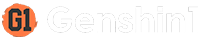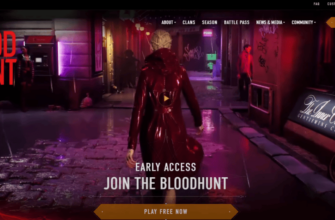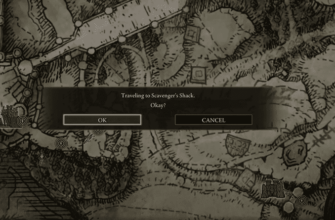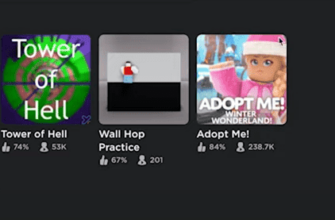Xbox Game Studios miało trudny start swojej nowej gry Forza Horizon 5. Wielu użytkowników zgłaszało pewne błędy i problemy z grą. W tym samym czasie, niektórzy mieli nawet problemy z instalacją gry Forza Horizon 5 w systemie Windows 10 & 11.
Na szczęście istnieje wiele dostępnych poprawek do znanych problemów i zagadnień. Ten poradnik został stworzony, aby pomóc ci rozwiązać problemy z lagami i zacinaniem się gry Forza Horizon 5 na PC. Sprawdź nasz poniższy przewodnik, aby znaleźć najlepsze rozwiązanie dla siebie.
Jak naprawić opóźnienia i zacinanie się gry Forza Horizon 5 na PC
Mamy trzy najlepsze rozwiązania pozwalające usunąć lagi i zacinanie się obrazu w grze Forza Horizon 5 na PC. Upewnij się, że dokładnie wykonujesz każdy krok i stosujesz się tylko do tych instrukcji, które dotyczą twojego sprzętu.
Ustawienia i sterowniki układu GPU
Jeśli doświadczasz lagów i zacinania się gry Forza Horizon 5, radzimy najpierw sprawdzić ustawienia GPU i sterowników. Czasami może to być przyczyną problemów występujących w grze.
Najpierw ustal, czy posiadasz kartę graficzną NVIDIA czy AMD. Jeśli nie jesteś pewien, jaki masz układ GPU, możesz szybko wyszukać w google model swojego układu GPU. Wyniki powinny być w stanie powiedzieć ci, czy posiadasz kartę graficzną AMD czy NVIDIA. Upewnij się, że postępujesz zgodnie z odpowiednią instrukcją dla swojego układu GPU.
Forza Horizon 5 – naprawa opóźnień dla użytkowników NVIDIA
Przede wszystkim upewnij się, że sterowniki karty graficznej są zaktualizowane. Możesz pobierz najnowsze sterowniki NVIDIA wpisując na ich stronie internetowej nazwę swojego układu GPU.
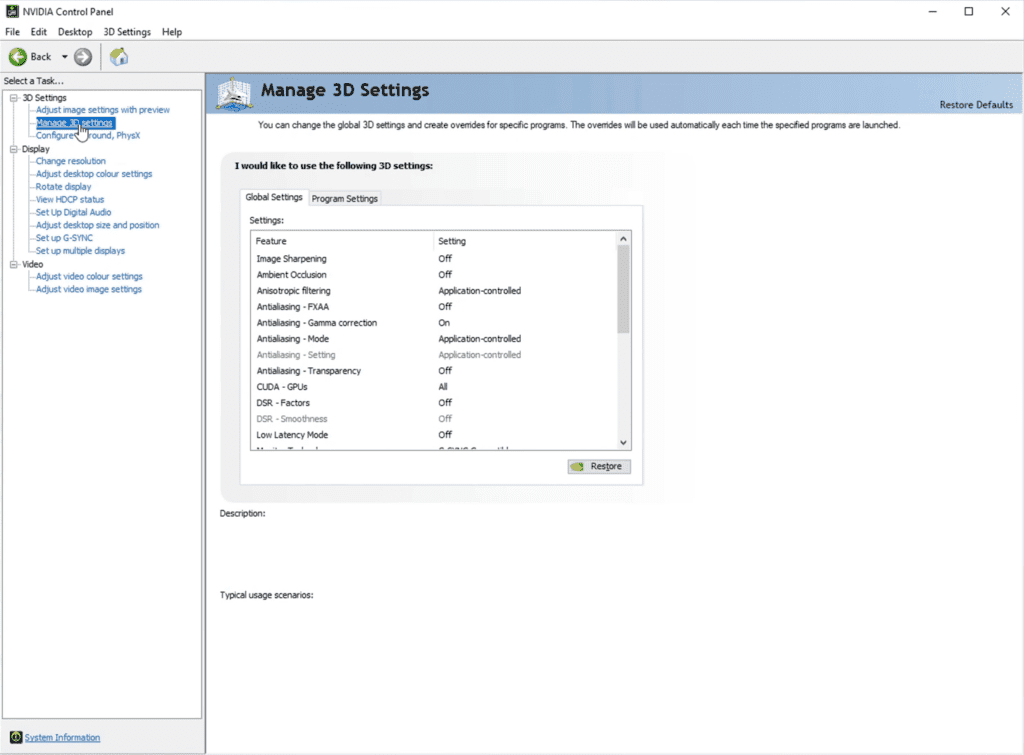
Przejdź do Panelu sterowania NVIDIA i skopiuj poniższe ustawienia, aby zoptymalizować grę Forza Horizon 5 dla Twojego komputera. Wszystkie te ustawienia można znaleźć w opcji „Zarządzaj ustawieniami 3D”.
| Wyostrzanie obrazu | Wyłącz |
| Okluzja otoczenia | Wydajność |
| Filtrowanie anizotropowe | Kontrolowane przez aplikację |
| Antyaliasing – FXAA | Poza |
| Antyaliasing – korekcja gamma | Na stronie |
| Antialiasing – tryb | Kontrolowane przez aplikację |
| Antyaliasing – przezroczystość | Wyłącz |
| CUDA – procesory graficzne | Wszystkie |
| DSR – Czynniki | Wyłącz |
| Tryb niskich opóźnień | Wyłącz |
| Maksymalna liczba klatek na sekundę | Wyłącz |
| AA z próbkowaniem wielu klatek (MFAA) | Wyłączone |
| Tryb zarządzania energią | Preferuj maksymalną wydajność |
| Filtrowanie tekstur – jakość | Wysoka wydajność |
| Optymalizacja wątkowa | Automatyczna strona |
| Synchronizacja pionowa | Wyłącz |
Po zmianie tych ustawień kliknij przycisk „Zastosuj” znajdujący się po prawej stronie menu.
Forza Horizon 5 – naprawa opóźnień dla użytkowników AMD
Sprawdź, czy sterowniki dla twojej karty graficznej są w pełni zaktualizowane do najnowszej wersji. Można to zrobić, wchodząc w ustawienia karty AMD Radeon i klikając opcję „Sprawdź aktualizacje”.”
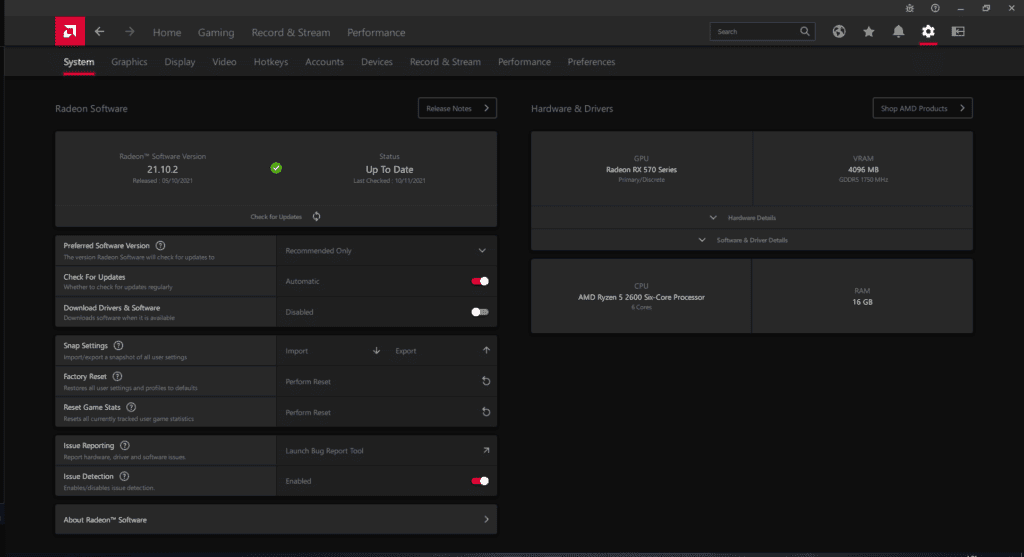
Po upewnieniu się, że sterowniki są zaktualizowane, postępuj zgodnie z poniższymi ustawieniami, aby zoptymalizować grę.
| Funkcja Radeon Anti-Lag | Wyłączona strona |
| Chłodzenie Radeona | Wyłączone |
| Wzmocnienie Radeona | Wyłączona strona |
| Radeon Wyostrzanie obrazu | Wyłącz |
| Radeon Enhanced Sync | Wyłączone |
| Czekaj na odświeżanie pionowe | Zawsze wyłączone |
| Antyaliasing | Użyj ustawień aplikacji |
| Metoda antyaliasingu | Multisampling |
| Antyaliasing morfologiczny | Wyłącz |
| Filtrowanie anizotropowe | Wyłączone |
| Jakość filtrowania tekstur | Wydajność |
| Optymalizacja formatu powierzchni | Włączone |
| Tryb teselacji | Optymalizacja AMD |
| Potrójne buforowanie OpenGL | Wyłączone |
| 10-bitowy format pikseli | Wyłączone |
| Obciążenie GPU | Grafika |
Zastosowanie tych ustawień dla układu GPU AMD może pomóc w usunięciu lagów i zacinania się gry Forza Horizon na PC.
Wyłączanie niepotrzebnych aplikacji działających w tle
Następnie należy wyłączyć niepotrzebne aplikacje działające w tle, które mogą odciągnąć trochę mocy obliczeniowej od gry. Możesz nie wiedzieć, że masz uruchomionych wiele aplikacji działających w tle, które powodują lagi i zacinanie się gry Forza Horizon 5.
Krok 1: Naciśnij klawisz Windows i klawisz R, aby otworzyć okno „Uruchom”
Krok 2: Wpisz polecenie „msconfig” i kliknij przycisk „OK.”
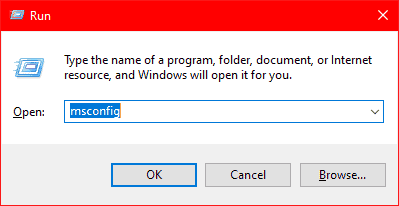
Krok 3: Przejdź do zakładki Usługi i zaznacz opcję „Ukryj wszystkie usługi firmy Microsoft”.
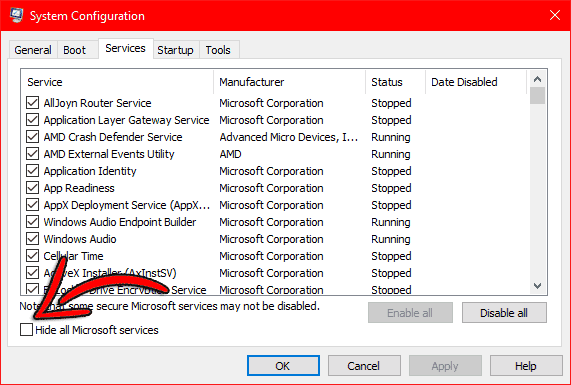
Krok 4: Kliknij przycisk „Wyłącz wszystko”, aby wyłączyć wszystkie działające w tle procesy. Kliknij na Zastosuj, a następnie zamknij okno.
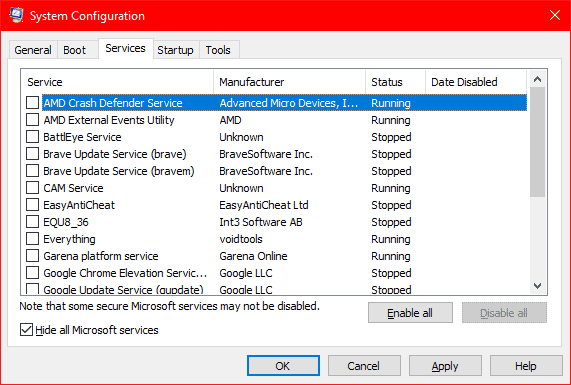
Dodatkowo możesz także ustawić wysoki priorytet dla gry Forza Horizon 5 w Menedżerze zadań. Dzięki temu system będzie priorytetowo traktował zasoby gry, a nie innych aplikacji działających w tle.
Obniż ustawienia gry
Jeśli zastosowałeś się już do wszystkich innych poprawek wymienionych powyżej, możesz sprawdzić, czy ustawienia w grze nie są zbyt wysokie. Upewnij się, że Twój komputer spełnia wymagania zalecana specyfikacja komputera do uruchomienia gry Forza Horizon 5.
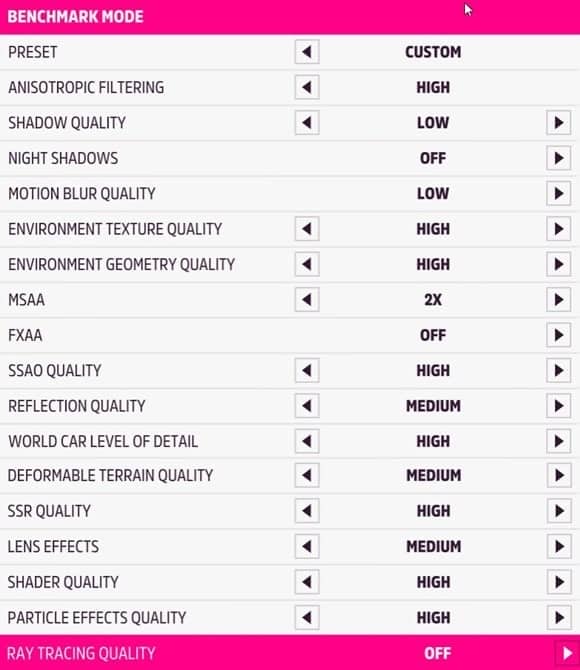
Dostosuj ustawienia tak, aby wszystkie były włączone lub wyłączone. Zapewni to maksymalną wydajność gry. Od tego momentu możesz stopniowo zwiększać ustawienia, aby gra wyglądała lepiej.
Gdy już będziesz zadowolony z FPS-ów i wyglądu swojej gry, zapisz ustawienia i ciesz się grą.
W tym momencie powinieneś już być w stanie grać w Forza Horizon 5 na PC bez lagów i zacinania się gry. Na co czekasz? Zagraj i ciesz się jedną z najlepszych dostępnych obecnie gier z otwartym światem.